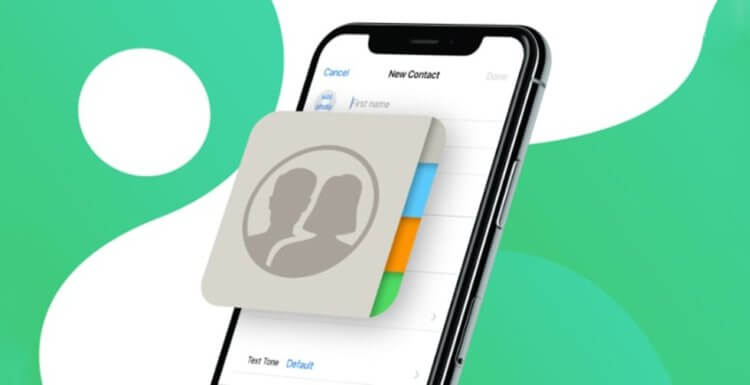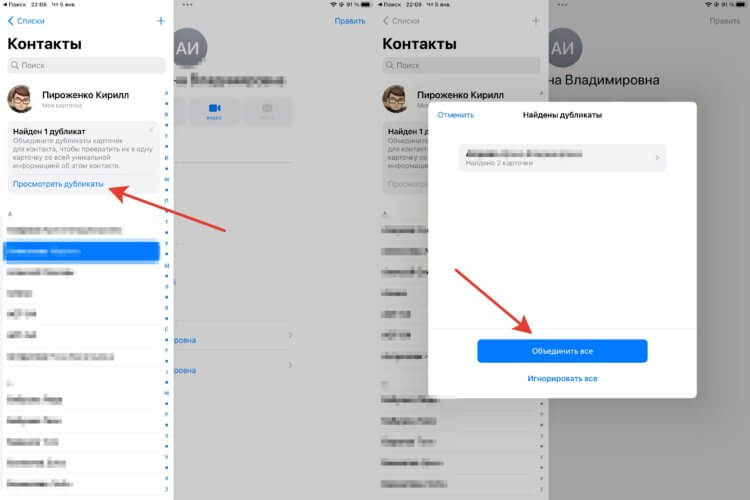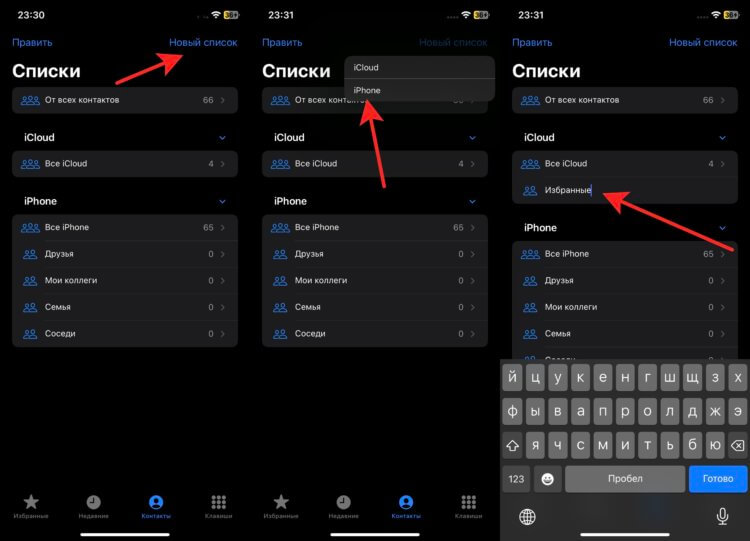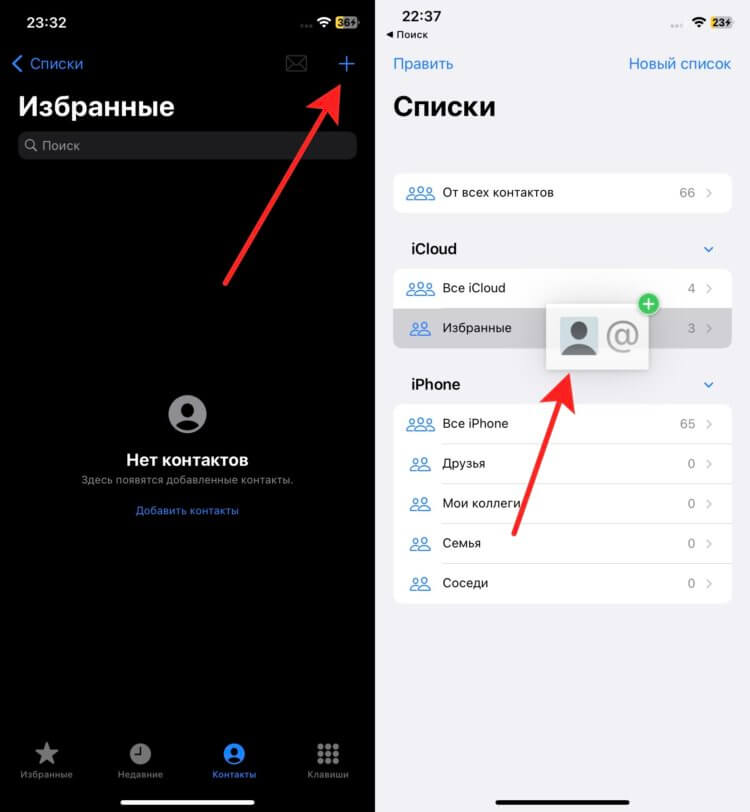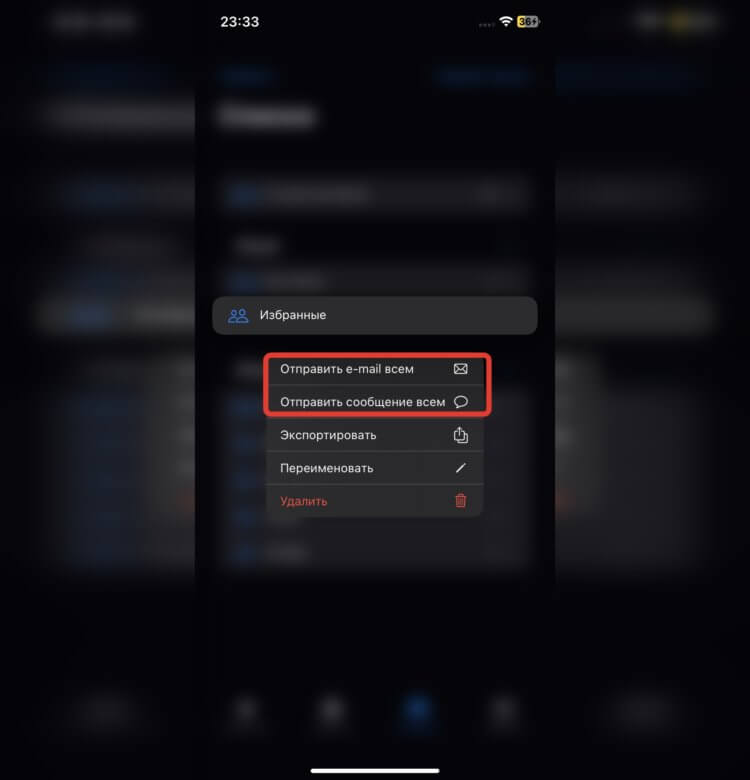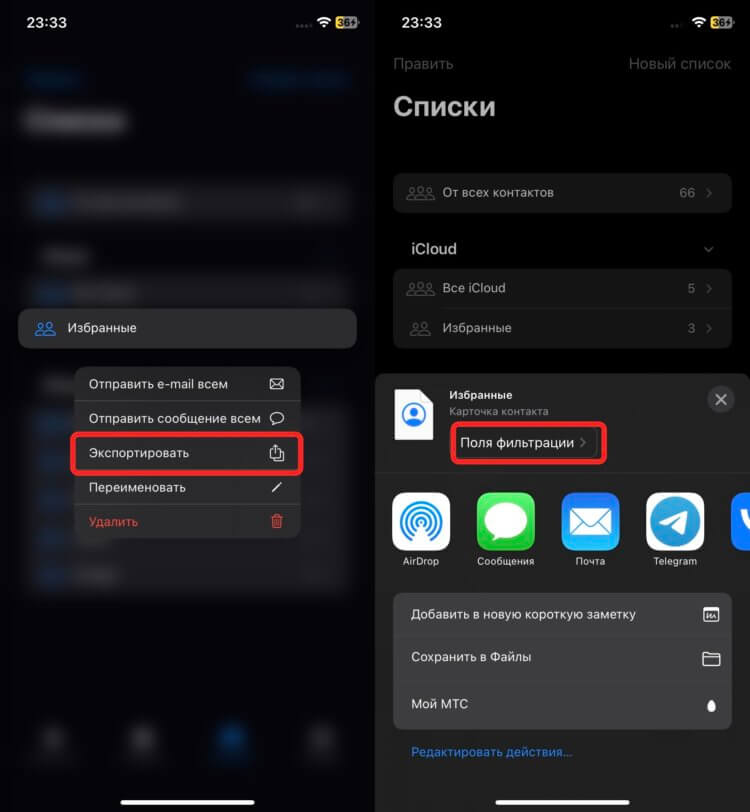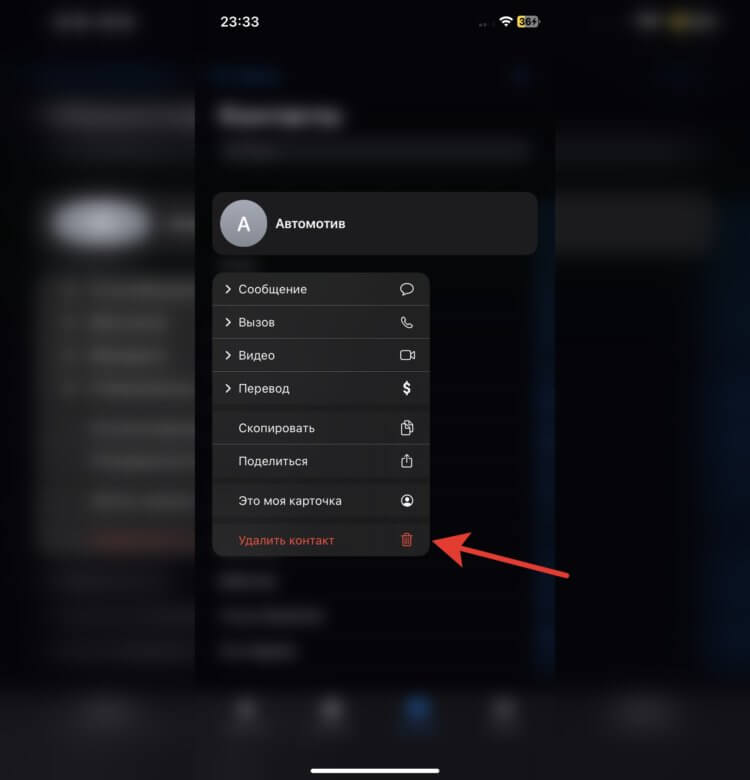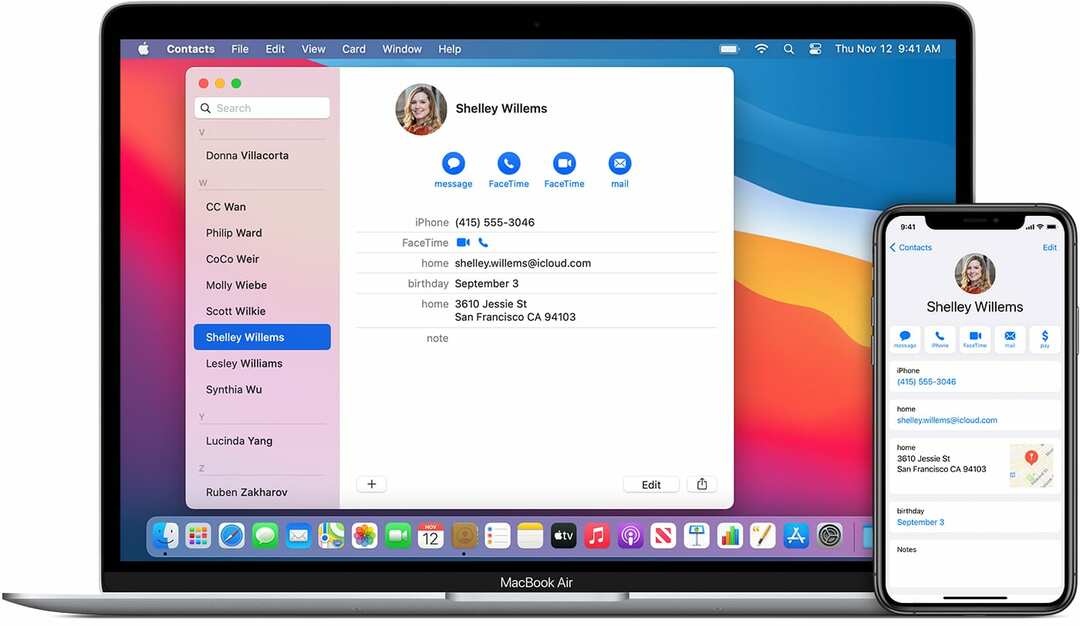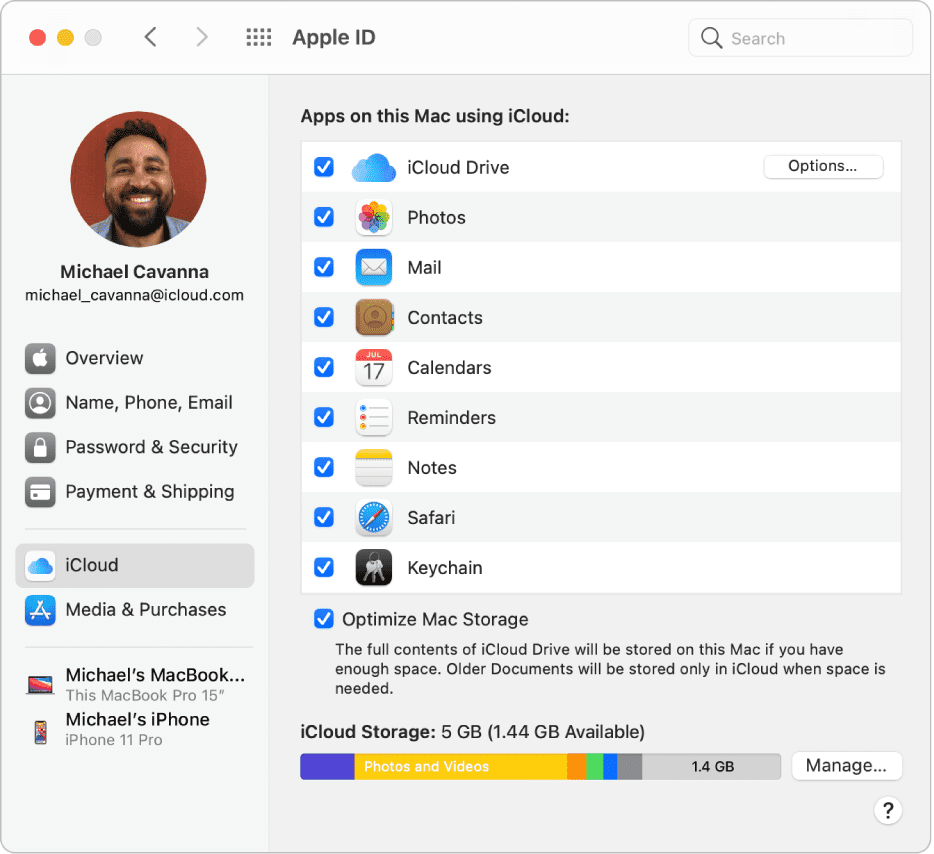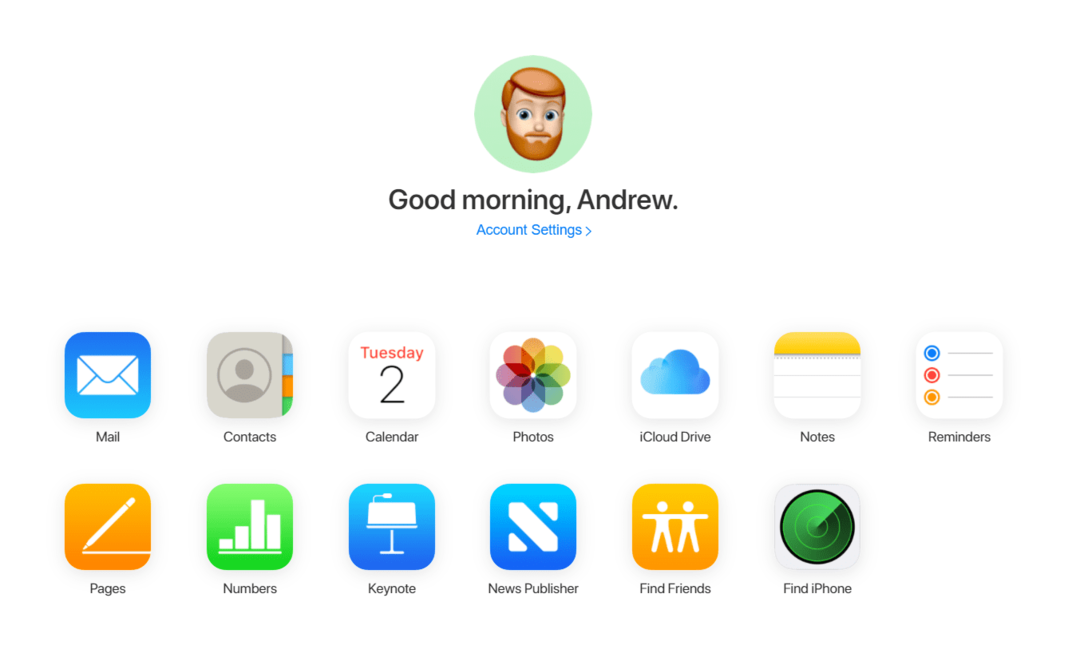Download Article
Download Article
Ever seen two or more contacts that are based on the same person’s contact information on your iPhone? Understand how you can merge these contacts together to form one contact. You can learn how to do this, with this article.
-
1
Power on and unlock your iPhone.
-
2
Press the Home button at the bottom of your iPhone. Usually, this should take you back to the set of default applications that came preinstalled with your iPhone.
Advertisement
-
3
Tap the «Contacts» application from the screen.
-
4
Find the two contacts you’d like to merge on the list.
-
5
Find the more-currently correct listing.
-
6
Tap the correct listing.
-
7
Click the «Edit» button from the top right hand corner of the screen.
-
8
Scroll almost to the bottom of the screen.
-
9
Click the «Link Contact» button, which should be directly above the «Delete Contact» button.
-
10
Find the other contact you would like to merge into this contact you originally selected.
-
11
Verify the second contact is the exact one you’d like to merge in with the first contact.
-
12
Click the «Link» button from the top right hand corner of the screen.
-
13
Repeat these last few steps, until you have correctly merged all accounts.
-
14
Make other applicable changes to the name or other details, if preferred.
-
15
Click the «Done» button in the upper right hand corner to save your changes to the new merged contact card.
Advertisement
Add New Question
-
Question
How do I text to a merged contact?
Just as you normally would. Go into messages and add a new contact, then select your merged contact. If for some reason it doesn’t work, just add them each individually.
-
Question
How can I merge multiple contacts by phone number?
When you open the contact’s details to be edited, scroll to the end of the edit options, and you will find the button for link contacts. Here you can link the other number you wish.
-
Question
How do I un-merge iPhone contacts?
Go to the very bottom of the contact while still in «edit» mode and unlink the contacts.
See more answers
Ask a Question
200 characters left
Include your email address to get a message when this question is answered.
Submit
Advertisement
Video
-
If you have a Microsoft Exchange (Hotmail) account active on your iPhone, your iPhone will automatically synchronize all of your contacts. You can see this synced data when you view your Hotmail account on your computer or other web-enabled electronic.
-
With iOS 6, Facebook was fully integrated into iOS, allowing users to synchronize their Facebook friends’ contacts directly into their phones. Logging into Facebook under Settings should make this occur automatically.
Thanks for submitting a tip for review!
Advertisement
-
Only complete the merge, if there is additional data contained within the contact card that is not on the merge-to card. Delete those permanently where the information has no additional or incorrect information.
Advertisement
About This Article
Thanks to all authors for creating a page that has been read 125,135 times.
Is this article up to date?
Download Article
Download Article
Ever seen two or more contacts that are based on the same person’s contact information on your iPhone? Understand how you can merge these contacts together to form one contact. You can learn how to do this, with this article.
-
1
Power on and unlock your iPhone.
-
2
Press the Home button at the bottom of your iPhone. Usually, this should take you back to the set of default applications that came preinstalled with your iPhone.
Advertisement
-
3
Tap the «Contacts» application from the screen.
-
4
Find the two contacts you’d like to merge on the list.
-
5
Find the more-currently correct listing.
-
6
Tap the correct listing.
-
7
Click the «Edit» button from the top right hand corner of the screen.
-
8
Scroll almost to the bottom of the screen.
-
9
Click the «Link Contact» button, which should be directly above the «Delete Contact» button.
-
10
Find the other contact you would like to merge into this contact you originally selected.
-
11
Verify the second contact is the exact one you’d like to merge in with the first contact.
-
12
Click the «Link» button from the top right hand corner of the screen.
-
13
Repeat these last few steps, until you have correctly merged all accounts.
-
14
Make other applicable changes to the name or other details, if preferred.
-
15
Click the «Done» button in the upper right hand corner to save your changes to the new merged contact card.
Advertisement
Add New Question
-
Question
How do I text to a merged contact?
Just as you normally would. Go into messages and add a new contact, then select your merged contact. If for some reason it doesn’t work, just add them each individually.
-
Question
How can I merge multiple contacts by phone number?
When you open the contact’s details to be edited, scroll to the end of the edit options, and you will find the button for link contacts. Here you can link the other number you wish.
-
Question
How do I un-merge iPhone contacts?
Go to the very bottom of the contact while still in «edit» mode and unlink the contacts.
See more answers
Ask a Question
200 characters left
Include your email address to get a message when this question is answered.
Submit
Advertisement
Video
-
If you have a Microsoft Exchange (Hotmail) account active on your iPhone, your iPhone will automatically synchronize all of your contacts. You can see this synced data when you view your Hotmail account on your computer or other web-enabled electronic.
-
With iOS 6, Facebook was fully integrated into iOS, allowing users to synchronize their Facebook friends’ contacts directly into their phones. Logging into Facebook under Settings should make this occur automatically.
Thanks for submitting a tip for review!
Advertisement
-
Only complete the merge, if there is additional data contained within the contact card that is not on the merge-to card. Delete those permanently where the information has no additional or incorrect information.
Advertisement
About This Article
Thanks to all authors for creating a page that has been read 125,135 times.
Is this article up to date?
Пользователи iPhone часто сообщают о создании дубликатов контактов при синхронизации своего устройства с учетной записью iCloud. Хотя это может произойти по целому ряду неожиданных причин, в этом чтении мы рассмотрим 3 лучших способа исправить, объединить и удалить все повторяющиеся контакты на вашем iPhone.
Удалить и объединить повторяющиеся контакты вручную
Один из самых простых способов исправить повторяющиеся контакты на вашем iPhone — это вручную удалить и объединить их с помощью приложения «Телефон». Выполните следующие действия для быстрого исправления.
- Откройте приложение «Телефон» на своем iPhone и нажмите «Контакты», расположенные внизу.
- Найдите и откройте любой дублирующийся контакт, присутствующий в вашем списке контактов.
- Нажмите на кнопку «Изменить», чтобы внести изменения.
- Прокрутите вниз, чтобы найти параметр «Удалить контакт», и нажмите на него, чтобы удалить дубликат контакта.
- Вот и все. Вы успешно удалили повторяющийся контакт вручную на своем iPhone.
- Кроме того, вы можете объединить все дубликаты контактов в один профиль контактов, нажав на опцию «Связать контакты» и выбрав все нужные дубликаты контактов из списка.
Используйте учетную запись iCloud для одновременного удаления нескольких повторяющихся контактов
Еще один эффективный способ удалить дубликаты контактов с вашего iPhone — использовать онлайн-сервис iCloud. Если вы регулярно синхронизируете свой iPhone со своей учетной записью iCloud, вы можете использовать его для одновременного выбора и удаления нескольких повторяющихся контактов. Выполните следующие шаги, чтобы добиться того же.
- Откройте новую вкладку в веб-браузере и получите доступ к веб-сайт iCloud.
- Войдите в свою учетную запись iCloud, используя свои учетные данные Apple id.
- После успешного входа в свою учетную запись iCloud нажмите кнопку «Контакты», чтобы открыть все синхронизированные контакты iPhone.
- На следующей странице вы можете просмотреть список всех доступных контактов, синхронизированных между вашим iPhone и iCloud.
- Нажмите клавишу Ctrl на клавиатуре и щелкните все нужные дубликаты контактов, чтобы выбрать их.
- Затем найдите значок шестеренки в левом нижнем углу экрана и нажмите кнопку «Удалить», чтобы сразу удалить выбранные повторяющиеся контакты.
- Нажмите на кнопку Удалить, чтобы подтвердить изменения.
- Как только ваш iPhone снова синхронизируется с вашей учетной записью iCloud, эти изменения отразятся в списке контактов вашего iPhone.
Вот и все. Вы успешно удалили сразу несколько повторяющихся контактов, используя свою учетную запись iCloud.
Бонусный совет: попробуйте бесплатные сторонние приложения для удаления повторяющихся контактов
Вы также можете использовать бесплатные сторонние приложения iOS для удаления и объединения повторяющихся контактов на вашем iPhone. Выполните следующие шаги, чтобы добиться того же.
- Откройте Apple Appstore на своем iPhone и найдите Приложение «Очистка контактов» установить его.
- Нажмите на кнопку «Открыть», чтобы запустить приложение на вашем iPhone.
- Далее нажмите кнопку «Импортировать контакты», чтобы импортировать все контакты вашего устройства.
- Предоставьте необходимый контактный доступ к приложению, нажав кнопку OK при появлении запроса.
- Вы также можете сделать резервную копию существующих контактов, чтобы восстановить их позже, нажав кнопку «Создать резервную копию сейчас».
- Это приложение будет автоматически сканировать все контакты вашего iPhone, чтобы идентифицировать и классифицировать их на основе нескольких интеллектуальных фильтров.
- Чтобы просмотреть список всех ваших дубликатов контактов, нажмите на опцию «Дублировать контакты».
- Нажмите на желаемое имя контакта, чтобы управлять всеми связанными повторяющимися записями.
- Чтобы объединить все повторяющиеся контакты в один профиль контактов, нажмите кнопку «Объединить».
- Вы можете повторять этот процесс столько раз, сколько хотите, чтобы обработать все дубликаты контактов, присутствующие на вашем iPhone.
Вот и все. Вы успешно удалили и объединили все повторяющиеся контакты на своем iPhone с помощью бесплатного стороннего приложения для iOS.
Связанные | 7 способов исправить контакты iPhone, отсутствующие после обновления iOS 15
Подведение итогов: удалите дубликаты контактов iPhone
Итак, это обертка для трех лучших способов объединить и удалить дубликаты контактов на вашем iPhone. Если это чтение помогло вам решить эту проблему на вашем устройстве, нажмите кнопку «Нравится» и поделитесь этим руководством со своими друзьями, чтобы помочь им. Следите за дальнейшими руководствами по устранению неполадок iOS.
Приложение “Контакты” в iOS и iPadOS никогда не обладало какими-то крутыми функциями. Это всегда была записная книжка с большим количеством доступных полей в карточке каждого контакта. Да, поддерживалась синхронизация из разных источников, но на этом какие-то реальные функции и заканчивались. В iOS 16 Apple всерьез взялась за “Контакты” и добавила туда большое количество новых возможностей. Теперь можно в одно касание удалить ненужную запись, объединить повторяющиеся контакты, которые приложение определяет само. И это далеко не все возможности.
Приложение “Контакты” в iOS 16 получило много новых возможностей.
❗️ПОДПИСЫВАЙСЯ НА НАШ КАНАЛ В ДЗЕНЕ И ЧИТАЙ КРУТЫЕ СТАТЬИ БЕСПЛАТНО
Если вы грамотно сгруппируете ваши контакты, то можно осуществить рассылку как СМС-сообщений так и e-mail сразу всей группе. И теперь доступен экспорт всех записей в формате vCard непосредственно с Айфона. Рассказываем обо всех фишках, которые появились в приложении “Контакты” и как ими пользоваться.
Содержание
- 1 Как объединить контакты на Айфоне
- 2 Списки контактов на Айфоне
- 3 Как отправить сообщение нескольким контактам
- 4 Как поделиться контактом
- 5 Как удалить контакт на Айфоне
Как объединить контакты на Айфоне
Если вы используете контакты из нескольких сервисов например, у меня это iCloud и Gmail, то иногда могут появляться дубликаты некоторых записей. Случается это по той причине, что вы добавляете запись сначала на iPhone через iCloud, забываете об этом и делаете тоже самое на Андроид-смартфоне в Gmail. Чтобы избежать дубликатов, приложение само анализирует записи, сопоставляет в них данные и предлагает объединить их. Делается это следующим образом:
Некоторое объединение можно игнорировать, если вам нужны несколько записей.
- Откройте приложение “Контакты”.
- Если программа найдет одинаковые записи, то на главной странице будет предложение объединить их.
- Нажмите “Посмотреть дубликаты”.
- При желании все их объединить нажмите “Объединить все”.
Так вы избавитесь от всех лишних записей в списке контактов и легко наведете там порядок. Радует, что никаких телодвижений для этого не потребуется.
Списки контактов на Айфоне
Для удобства работы с контактами давно уже можно было создавать группы контактов. В iOS 16 их переименовали в списки. При этом обратите внимание, что списки можно добавлять не только в iCloud, но и в такие сервисы, как Gmail, что оценят очень многие. Создать группу можно следующим образом:
- Откройте приложение “Контакты”.
- В левом верхнем углу нажмите на стрелочку с надписью “Списки”.
- В правом верхнем углу нажмите “Новый список”.
- Выберите, где вы хотите его создать, и задайте название.
- Перейдите в созданный список и с помощью “+” добавьте интересующие контакты.
- А можно в полном списке контактов просто захватить запись пальцем и перетащить ее в нужный список.
Можно создать список в памяти iPhone.
Контакты легко перемещать между списками перетаскиванием.
❗️ПОДПИШИСЬ НА НАШ ЧАТИК В ТЕЛЕГРАМЕ. ТАМ СОБРАЛИСЬ ТОЛЬКО ИЗБРАННЫЕ ЧИТАТЕЛИ
Если какой-то список вам не нравится, то просто проведите по нему пальцем справа налево и нажмите на красную кнопку удаления. Списки позволят вам с комфортом пользоваться контактами и быстро находить нужные записи. Обязательно попробуйте таким образом структурировать свои контакты.
Как отправить сообщение нескольким контактам
И первое преимущество использования списков — это возможность осуществить массовую рассылку сообщений всем контактам из него. Это позволит не добавлять каждого адресата вручную. Чтобы отправить сообщения или e-mail всем контактам из списка, необходимо:
В одно нажатие можно отправить всем набранное сообщение.
- Откройте приложение “Контакты” и перейдите ко всем спискам.
- Задержите палец на том списке, которому хотите осуществить рассылку.
- Выберите “Отправить e-mail всем” или “Отправить сообщение всем”.
❗️ПОДПИШИСЬ НА НАШ ПУЛЬС. БУДЕШЬ УЗНАВАТЬ ВСЕ НОВОЕ САМЫМ ПЕРВЫМ
После этого вам будет достаточно только ввести текст сообщения и нажать кнопку “Отправить”. Все делается очень быстро и удобно. Нужно только как следует поработать со списками перед этим. Советую потратить несколько минут на их составление.
Как поделиться контактом
Если раньше для экспорта контактов в формате vcf необходимо было заходить в веб-версию iCloud и делать это оттуда, то теперь появилась возможность легко поделиться целым списком прямо из приложения. Причем даже всеми контактами разом:
Можно настроить, какие конкретно поля отправить в карточке контакта.
- Откройте приложение “Контакты” и перейдите в списки.
- Задержите палец на интересующем вас списке и нажмите “Экспортировать”.
- Нажмите кнопку “Поля фильтрации” и отметьте все поля, которые необходимо включить в карточку выгрузки.
Можете сразу же отправить весь список через какой-нибудь мессенджер или сохранить его в приложение “Файлы” и использовать для каких-то дальнейших действий.
Как удалить контакт на Айфоне
В iOS 15 и более ранних версиях при длительном нажатии на контакт появлялось контекстное меню, содержащее следующие пункты быстрых действий:
- Сообщение.
- Вызов.
- Видео.
- Почта.
- Перевод.
❗️ПОДПИСЫВАЙСЯ НА ТЕЛЕГРАМ-КАНАЛ СУНДУК АЛИБАБЫ. ТАМ КАЖДЫЙ ДЕНЬ ВЫХОДЯТ ПОДБОРКИ САМЫХ ЛУЧШИХ ТОВАРОВ С АЛИЭКСПРЕСС
Удалить контакт теперь можно в одно касание.
После обновления до iOS 16 к этому добавились дополнительные кнопки:
- Скопировать.
- Поделиться.
- Удалить контакт.
- Это моя карточка.
Как видите, Apple расширяет возможности быстрых действий в приложении “Контакты”. Именно так можно очень быстро удалить любой контакт, что раньше было недоступно, и приходилось проделать очень много лишних действий. Будем надеяться, что на этом новые возможности не закончатся и в Купертино не забросят такое простое и при этом важное приложение.
iOS 16Советы по работе с Apple
Иногда в телефонной книге на вашем мобильном устройстве появляется несколько одинаковых имен с идентичными номерами. Это называется “дублированием контактов”, и встречается такая проблема как на Android, так и на iOS.
Конечно же, это забивает память смартфона и мешает вам ориентироваться в телефонной книге. Особенно актуальна проблема в случае, если в записной книжке сохранено много контактов.
Почему дублируются контакты в телефоне? Разберемся сегодня. Поговорим о причинах таких повторов и расскажем, как сделать, чтобы контакты больше не дублировались.
Ситуация, когда в контактах телефона дублируются номера, может быть вызвана различными причинами. Среди самых популярных можно выделить следующее:
- Установка мессенджеров: WhatsApp, Viber, Skype и прочих. Они сохраняют в себе данные вашей телефонной книги и могут продублировать их при повторном заходе в аккаунт;
- Ошибки при синхронизации либо при восстановлении данных из резервной копии на новом устройстве;
- Установка второй сим-карты, которая частично содержит те же аккаунты, что и первая;
- Сбои прошивки смартфона, а также некорректные обновления операционной системы.
Также иногда причиной дублирования могут стать вирусы на вашем мобильном устройстве. Но в последние годы заражение вирусами происходит все реже, ведь современные смартфоны хорошо защищены от таких угроз.
Если в вашей телефонной книге дублируются контакты, их всегда можно просто объединить. Система сверит все номера из вашей базы и автоматически удалит все лишнее, так что дубли пропадут.
Для объединения можно использовать как встроенные средства системы, так и сторонние приложения.
Разберемся, как это делать на Android и iOS.
Этот метод подойдет для пользователей, у которых дублируются контакты в Андроиде. Чтобы воспользоваться им, вам нужно запустить стандартное приложение “Контакты”, установленное на устройстве по умолчанию.
После запуска приложения сделайте следующее:
- Запустите контекстное меню. Здесь инструкция зависит от вашего смартфона: иногда достаточно нажать на пункт “Настройки”, а иногда нужно зажать пустую область в приложении, чтобы появилось всплывающее меню.
- Промотайте вниз и выберите пункт “Объединение дубликатов”.
- Нажмите на кнопку “Объединить”.
Также нужный пункт меню может называться “Объединить и исправить”. После вам нужно подождать несколько минут, пока сверка номеров и слияние данных не завершится.
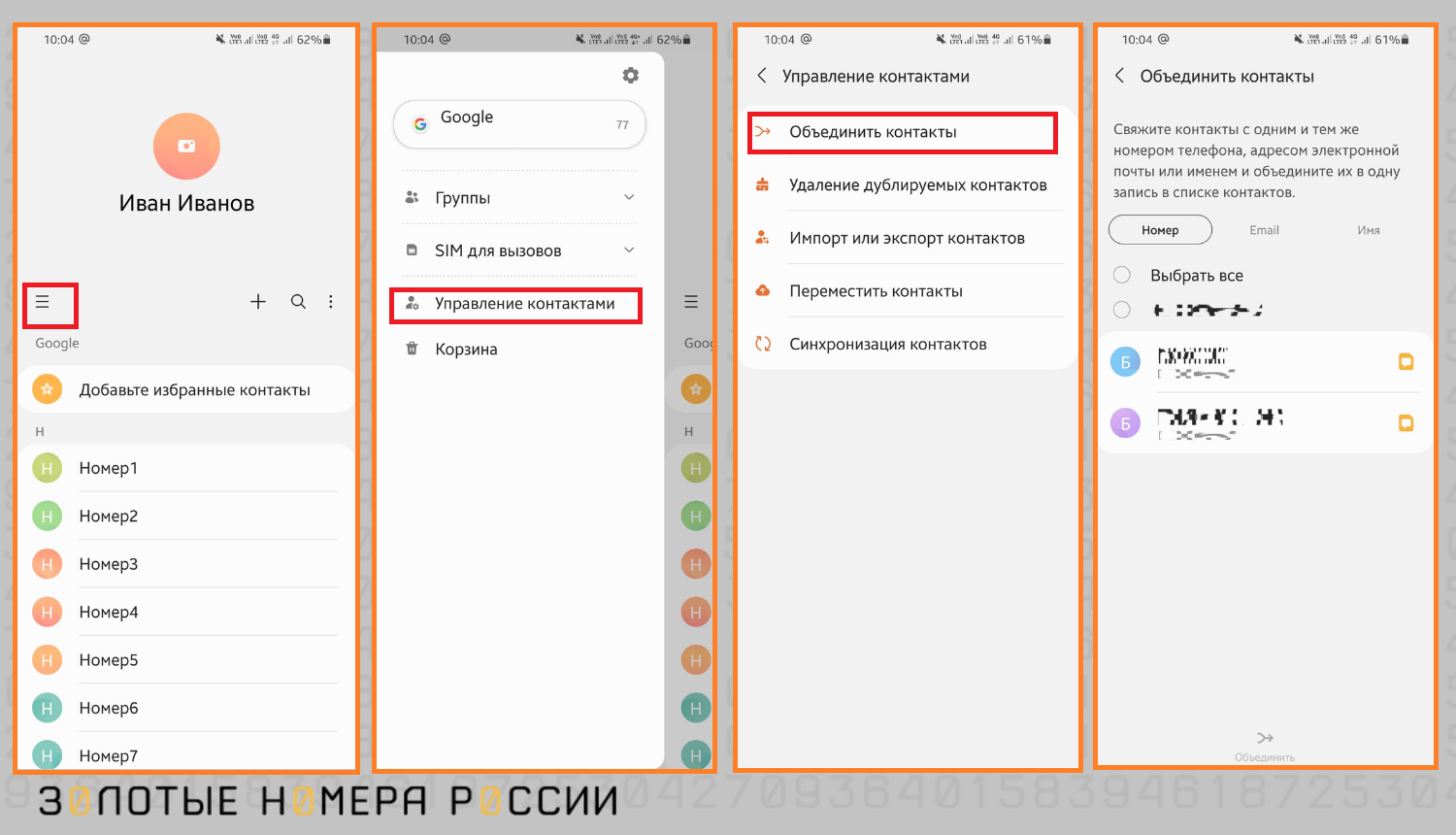
Важный момент: когда система видит несколько разных имен с одинаковым номером, она сохраняет то имя, которое было записано в телефонной книге первым. То есть, если вы пересохранили контакт под нужным именем позже, информации об этом нигде не останется.
Объединить повторяющиеся номера в приложении возможно не всегда. К примеру, в смартфонах Xiaomi с прошивкой MIUI 10 или более свежей версией, а также в телефонах, которые работают на базе “голого” Android, такая опция может отсутствовать.
Как поступить, если дублируются контакты в таком аппарате? Просто используйте сервис Google Contacts.
- Откройте браузер Google Chrome и войдите в тот аккаунт, который активен на вашем мобильном устройстве.
- Нажмите на кнопку “Приложения Google” и выберите там вариант “Google Contacts”.
- В главном меню сервиса переключитесь на вкладку “Объединить и исправить”.
- Следуйте подсказкам на экране.
Как и в случае со встроенным приложением, спустя несколько минут все лишние номера будут стерты из вашего аккаунта. Эту операцию можно выполнить как с компьютера, так и через браузер на смартфоне.
Чтобы изменения отобразились на смартфоне, вам нужно синхронизировать данные из аккаунта Google. Это можно сделать автоматически либо вручную.
Владельцы “яблочной” техники сталкиваются с подобными проблемами реже, чем обладатели смартфонов на Android. Это во многом связано с продуманной системой безопасности iOS, которая не дает устанавливать сомнительные приложения.
Тем не менее, сбой в телефонной книге может произойти и на устройствах Apple. Если у вас дублируются контакты на Айфоне, выполните следующие действия:
- Запустите приложение “Настройки”. Перейдите в раздел “Конфиденциальность”, откройте подпункт “Контакты”. Заблокируйте доступ к ним для всех сторонних приложений за исключением мессенджеров и платежных систем.
- Вернитесь в “Настройки”. Откройте раздел “Контакты” и выберите в пункте “Уч. запись по умолчанию” аккаунт, в котором содержится ваша база номеров. Это может быть сим-карта, сам телефон или любой облачный сервис.
- Снова вернитесь в “Настройки”. Запустите раздел “Пароли и учетные записи” и выберите аккаунт, который вы хотите использовать для синхронизации контактов. Не стоит использовать несколько вариантов одновременно: это и приводит к появлению дублей.
Как только вы закончите с этими действиями, все дубли должны исчезнуть сами по себе. Если этого не произошло, попробуйте другие варианты.
Если у вас дублируются контакты в смартфоне, и встроенные средства не помогли, попробуйте бесплатное приложение Duplicate Contacts. Его можно загрузить в Google Play.
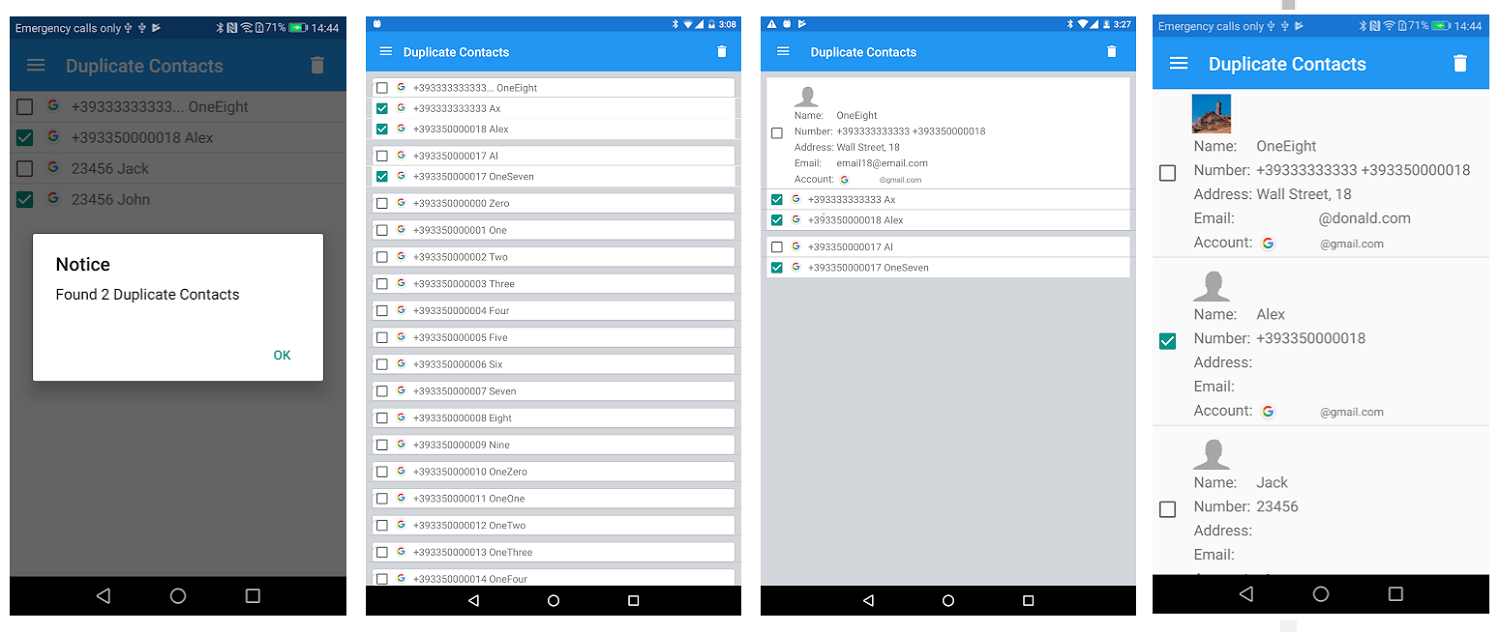
После установки Duplicate Contacts сделайте следующее:
- Запустите программу и примите пользовательское соглашение.
- Дайте разрешение на просмотр телефонной книги.
- Подождите, пока система завершит поиск дубликатов.
- Внимательно проверьте список и снимите галочки с тех дублей, которые вам нужны.
- Подтвердите удаление всех лишних копий.
Если вы вдруг удалите что-то нужное, это не страшно — программа создает внутренние копии, из которых вы можете восстановить потерянные номера.
Минусов у приложения всего два: оно имеет встроенную рекламу и не поддерживает работу с iOS.
Обладатели iPhone, у которых дублируются контакты, могут воспользоваться программой Contacts Optimizer. Здесь вы можете удалить лишние номера из аккаунта Google, Skype или WhatsApp, со своей SIM или со встроенной памяти телефона.
Использовать ее следует так:
- Установите и запустите приложение. Подтвердите согласие с лицензионным соглашением, иначе программа не запустится.
- Предоставьте приложению доступ к своей телефонной книге при появлении соответствующего запроса.
- Переключитесь на раздел “Select Account” и выберите здесь необходимую учетную запись.
- Нажмите на пункт “Tap to find duplicates” и подождите, пока поиск дублей не завершится.
- Проверьте отмеченные номера и подтвердите удаление всего, в чем вы не нуждаетесь.
Сама по себе программа бесплатная, но дополнительный функционал можно получить только в версии PRO.
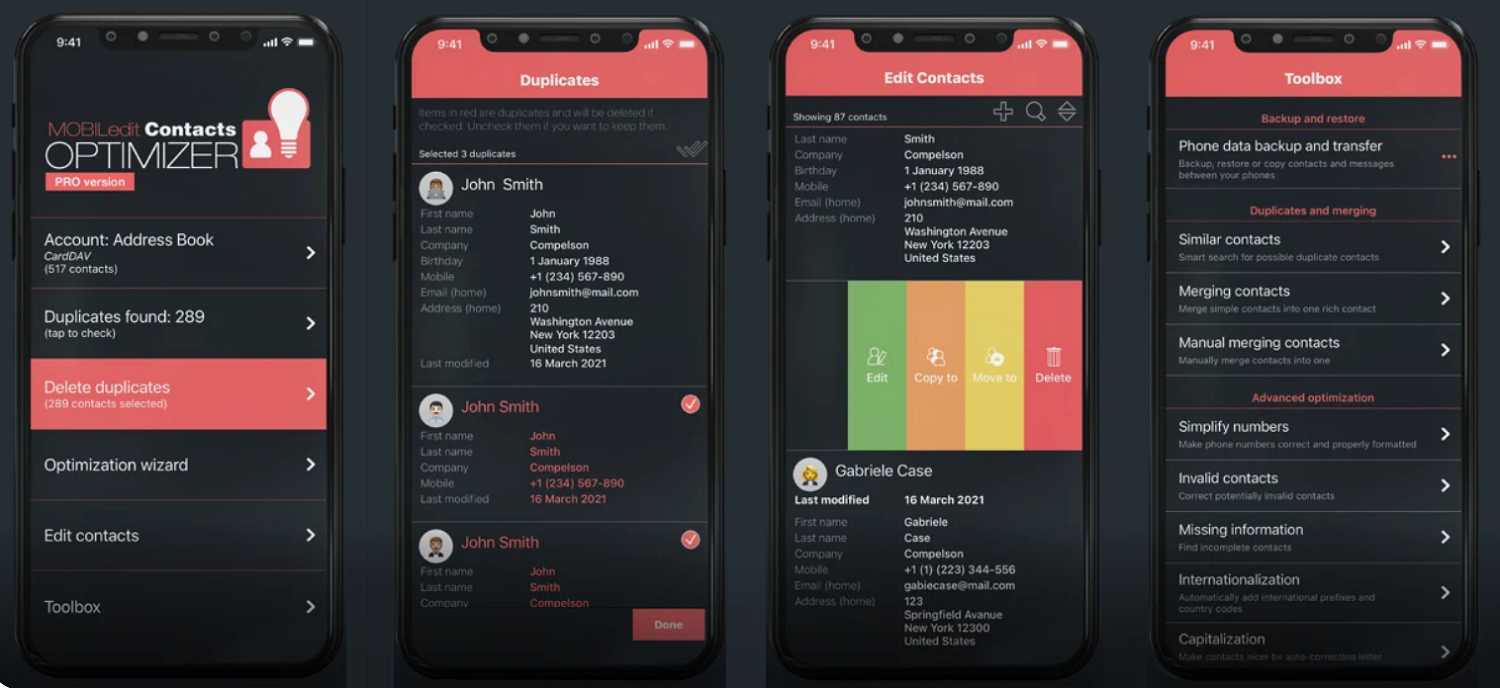
Contacts Optimizer поддерживает работу как с iOS, так и с Android.
Если на вашем смартфоне не очень много дубликатов, их можно удалить самостоятельно. Для этого не потребуются приложения или встроенные опции для объединения — просто отметьте все лишнее и избавьтесь от этого вручную.
Точная инструкция зависит от вашего телефона, а также от версии его прошивки. К примеру, если у вас дублируется несколько контактов на Хонор, их можно выделить и удалить вместе, а вот в телефоне Xiaomi все ненужное придется удалять по одному.
Важно! Внимательно проверяйте номера перед удалением. Иногда имена могут совпадать, а вот телефоны за ними скрываются совершенно разные. Так вы можете потерять важные контакты, и восстановить их уже не получится.
Если на телефоне настроена синхронизация данных, то для завершения процедуры обязательно выполните ее — можно запустить вручную, либо она позднее будет выполнена в автоматическом режиме.
Иногда происходит такая ситуация: у вас дублируются контакты в телефоне, вы удаляете все дубли, но спустя какое-то время они снова возвращаются в телефонную книгу.
Подобная ситуация может произойти не только с дубликатами, но и с любыми удаленными номерами на вашем устройстве.
Чаще всего это связано с синхронизацией. Вы удаляете данные только на своем устройстве, но в “облаке” информация остается неизменной. При первой удобной возможности она подгружается на ваш смартфон, и ненужная запись возвращается.
Отключить синхронизацию на вашем устройстве можно так:
- Откройте приложение “Настройки” на телефоне.
- Найдите вкладку “Синхронизация”, “Аккаунты и синхронизация”, “Пароли и учетные записи”. На вашем устройстве этот раздел может называться иначе, главное, чтобы смысл был похож.
- Выберите аккаунт, для которого вы намерены отключить синхронизацию. Это может быть аккаунт Google, учетная запись в мессенджере и так далее. Нажмите на него.
- В новом окне выберите, для каких разделов вы хотите отключить синхронизацию. Просто уберите галочку поблизости с пунктом “Контакты”.
Теперь синхронизация будет отключена. Данные из облака не вернутся на ваш телефон, но есть и обратная сторона: все новые номера, которые вы сохраните, тоже не будут скопированы в аккаунт. Если вы сломаете или потеряете смартфон, эта информация будет утеряна навсегда.
Поэтому рекомендуется не отключать синхронизацию. Используйте для удаления дублей указанные выше способы, но, главное, внимательно посмотрите, какие именно данные записной книжки редактируются — сохраненные в аккаунте, а не на внутренней памяти устройства.
Порой происходит и такое: вы удаляете ненужный контакт, отключаете синхронизацию в настройках, но после номер все равно восстанавливается. Вы повторяете удаление, но спустя какое-то время запись возвращается снова.
Сталкиваются с этим только пользователи Android — и в частности владельцы аппаратов Xiaomi с прошивкой MIUI 10 или старше.
Восстановление происходит не спонтанно, а сразу же после перезагрузки системы.
При этом в Google Contacts лишняя информация не отображается — сервис думает, что она удалена.
Такая ситуация возникает из-за сбоя стандартного приложения “Телефон” от Google, либо из-за бага прошивки. К сожалению, сделать с этим ничего нельзя — сколько бы вы ни удаляли данные, они вернутся снова. Сторонние программы тут тоже не помогут.
Все, что вам остается — это писать в техподдержку и терпеливо ждать, пока разработчики починят баг. Поэтому обязательно устанавливайте официальные обновления прошивки — они не только приносят новый функционал, но и исправляют выявленные ранее “баги”.
Иногда в вашем смартфоне может произойти сбой, который приведет к дублированию записей в телефонной книге. Исправить это можно при помощи встроенных средств системы, в специальных приложениях или вручную.
Порой дубликаты возвращаются после удаления. Если это вызвано синхронизацией, ее можно просто отключить в настройках. Если же причина в сбое стандартного приложения, вы ничего не сможете сделать — остается мириться с дублями, пока разработчики не устранят проблему.
Давайте посмотрим правде в глаза. Скорее всего, вы сможете запомнить лишь горстку телефонных номеров с головы до ног. Прошли те времена, когда нужно было запоминать телефонный номер каждого. Вместо этого наши смартфоны стали нашими цифровыми банками памяти для всего, от напоминаний до контактов и многого другого.
СОДЕРЖАНИЕ
- Связанное чтение
-
Как настроить контакты iCloud
- На вашем iPhone или iPad
- На вашем Mac
-
Как объединить контакты на iPhone, iPad и Mac
- Объединение контактов iCloud на iPhone или iPad
- Объединить контакты iCloud на Mac
-
Почему мои контакты iCloud не синхронизируются?
- Убедитесь, что вы вошли под своим Apple ID.
- Проверьте настройки контактов
- Установить контакты iCloud по умолчанию
- Перезапустите приложение «Контакты».
- Включение и выключение контактов iCloud
- Перезагрузите ваш iPhone
- Похожие сообщения:
Связанное чтение
- Можете ли вы использовать Time Machine для резервного копирования вашего Mac на iCloud Drive?
- Time Machine против iCloud: лучший способ хранить файлы
- Не хотите, чтобы ваши данные были в облаке? Выключите iCloud на своем iPhone или Mac
- Что делать, если не удается войти в iCloud после обновления Mac
- Хранит ли мой Mac папки «Рабочий стол и документы iCloud Drive» локально?
Но для того, чтобы на наших телефонах и других устройствах была доступна самая свежая информация, вам понадобится сервис для их синхронизации. iCloud отлично справляется с этим, упрощая настройку, объединение и избавление от любых повторяющихся контактов, которые могут появиться.
Как настроить контакты iCloud
Прежде чем вы сможете продолжить путь слияния и избавления от повторяющихся контактов, вам сначала нужно настроить Контакты iCloud. Процесс довольно простой и понятный, независимо от того, делаете ли вы это на своем iPhone или macOS.
На вашем iPhone или iPad
Лучшее в настройке контактов iCloud на iPhone — это то, что вам не нужно ничего загружать. Просто войдите в систему со своим Apple ID, а затем выполните следующие действия:
- Открыть Настройки приложение.
- Нажмите Ваше имя в верхней части страницы.
- Выбирать iCloud.
- Переключать Контакты к На позиция.
- Когда вас спросят, хотите ли вы Объединить или Отмена, Выбрать Объединить.
На вашем Mac
Возможно, вы не используете Контакты iCloud на iPhone или хотите синхронизировать другой набор контактов с вашим Mac. Вот как вы можете настроить Контакты iCloud на Mac:
- Щелкните значок Логотип Apple в строке меню.
- Выбирать Системные настройки из раскрывающегося списка.
- Нажмите iCloud.
- Выбирать Контакты.
Как объединить контакты на iPhone, iPad и Mac
Независимо от того, начали ли вы вводить контакты на своем iPhone, iPad или Mac или нет, вы можете встретить повторяющиеся контакты. Мы обнаружили, что в дубликатах нет ничего, кроме номера телефона или адреса электронной почты. Но вы можете объединить контакты iCloud, в результате чего список контактов будет намного чище.
Объединение контактов iCloud на iPhone или iPad
Процесс объединения контактов iCloud на iPhone или iPad точно такой же, как и настройка в первый раз. При выполнении этих шагов вас спросят, хотите ли вы объединить контакты.
- Открыть Настройки приложение.
- Нажмите Ваше имя в верхней части страницы.
- Выбирать iCloud.
- Переключать Контакты к На позиция.
- Когда вас спросят, хотите ли вы Объединить или Отмена, Выбрать Объединить.
Объединить контакты iCloud на Mac
Прежде чем вы сможете начать процесс объединения контактов на вашем Mac, вам сначала нужно сделать копию существующего списка контактов. Это сделано для предотвращения любых потенциальных проблем, которые могут возникнуть при объединении контактов.
- Открыть Контакты приложение на вашем Mac.
- Выбирать Все контакты.
- Выбирать один контакт из списка.
- Нажмите Файл в строке меню.
-
Выбирать Экспорт > Экспорт vCard.
- В качестве альтернативы вы можете выбрать Редактировать > Выбрать все
- Выберите расположение сохраненных файлов.
- Нажмите Сохранить.
Если вы хотите экспортировать контакты в виде vCard с помощью iCloud.com, процесс будет немного другим.
- Открыть свой браузер.
- Перейдите к iCloud.com.
- Войдите, используя свой Apple ID.
- Нажмите на Контакты из списка приложений.
- Выберите один или несколько контактов из списка.
- Нажмите Механизм значок на боковой панели.
- Выбирать Экспорт vCard.
После экспорта все ваши контакты будут сохранены в одном файле vCard, который затем можно будет использовать для импорта вашего списка контактов.
Теперь, когда вы сохранили копию своего списка контактов, пора приступить к удалению и объединению повторяющихся файлов контактов.
- Открыть Контакты приложение на вашем Mac.
- В меню карты выберите Карта.
- Нажмите Ищите дубликаты.
- Выбирать Объединить, когда будет предложено.
- Продолжайте повторять шаги два и три, пока не будут найдены дубликаты.
- Повторите вышеуказанные шаги, чтобы сделать еще одну копию обновленного списка контактов iCloud.
Почему мои контакты iCloud не синхронизируются?
Когда дело доходит до синхронизации контактов iCloud, существует множество факторов, если что-то не так. К счастью, есть несколько различных шагов, которые вы можете предпринять, чтобы вернуть все в рабочее состояние.
Убедитесь, что вы вошли под своим Apple ID.
Самая очевидная причина, по которой ваши контакты iCloud не синхронизируются, может быть связана с использованием Apple ID. Важно, чтобы один и тот же Apple ID использовался для входа на любые другие устройства, которые вы используете. Это гарантирует, что ваши контакты синхронизируются на всех устройствах. Поэтому убедитесь, что вы знаете информацию Apple ID для «основной» учетной записи контактов, а затем войдите в свои различные устройства с этой информацией.
- Открыть Настройки приложение.
- Нажмите Ваше имя в верхней части страницы.
- Выбирать iCloud.
- Убедитесь, что переключатель рядом с Контакты находится в На позиция.
Проверьте настройки контактов
Если вы просматриваете приложение «Контакты» и замечаете, что некоторые из них отсутствуют, это может быть связано с появлением других учетных записей. Не о чем беспокоиться, так как у вас, вероятно, есть несколько учетных записей, вошедших в ваш iPhone, iPad или Mac. Но чтобы убедиться, что все ваши контакты iCloud отображаются правильно, вам нужно зайти в приложение «Контакты» и просматривать только свои контакты iCloud.
- Открыть Контакты на вашем iPhone или iPad.
- Нажмите Группы в верхнем левом углу.
- Отменить выбор Все из списка.
- Убедись в том, что Все iCloud выбрано.
- Нажмите Выполнено чтобы увидеть свой список контактов.
Установить контакты iCloud по умолчанию
Если у вас есть несколько учетных записей, подключенных к одному устройству, возможно, что контакты синхронизировались с другим одним из этих устройств. Чтобы избежать проблем в будущем, вы можете установить Контакты iCloud по умолчанию на вашем iPhone, iPad или Mac.
- Открыть Настройки приложение.
- Прокрутите вниз и выберите Контакты.
- Нажмите Аккаунт по умолчанию.
- Выбирать iCloud.
Перезапустите приложение «Контакты».
Ошибки и странности — нормальное явление для наших устройств, поскольку эти карманные компьютеры прекрасны, но они все равно остаются компьютерами. Приложения могут время от времени работать, включая встроенные опции от Apple. Чтобы попытаться вытеснить любую паутину, вы можете перезапустить приложение «Контакты» и посмотреть, решит ли это ваши проблемы.
- Проведите пальцем вверх, чтобы открыть переключатель приложений.
- Найдите приложение «Контакты».
- Проведите пальцем вверх, чтобы закрыть приложение «Контакты» и удалить его из переключателя приложений.
- Перейдите на главный экран.
- Подождите от 30 секунд до одной минуты.
- Снова откройте приложение «Контакты».
Включение и выключение контактов iCloud
Этот процесс может показаться немного сложным для некоторых, поскольку есть опасения, что вы можете потерять свои контакты. Не бойтесь, поскольку контакты iCloud синхронизируются в облаке.
- Открыть Настройки приложение.
- Нажмите Ваше имя в верхней части страницы.
- Выбирать iCloud.
- Коснитесь переключателя рядом с Контакты чтобы выключить его.
- Снова коснитесь переключателя, чтобы снова включить синхронизацию.
Перезагрузите ваш iPhone
Если вы исчерпали все остальные возможности, вы можете просто перезагрузить iPhone. Это может помочь вернуть все в рабочее состояние, так как вы, по сути, выключите свой iPhone и снова включите его.
Если у вас iPhone без кнопки «Домой» (iPhone X, XS, 11, 12):
- Нажмите и отпустите кнопку увеличения громкости.
- Нажмите и отпустите кнопку уменьшения громкости.
- Нажмите и удерживайте боковую кнопку, пока не появится логотип Apple.
- Когда появится логотип Apple, отпустите боковую кнопку.
Если у вас iPhone с кнопкой «Домой»
- Нажмите и удерживайте боковую кнопку.
- Удерживая боковую кнопку, нажмите и удерживайте кнопку уменьшения громкости.
- Продолжайте удерживать обе кнопки, пока iPhone не перезагрузится и не появится логотип Apple.
- Когда появится логотип Apple, отпустите обе кнопки.
Эндрю Майрик
Эндрю — писатель-фрилансер, живущий на восточном побережье США.
На протяжении многих лет он писал для множества сайтов, включая iMore, Android Central, Phandroid и некоторые другие. Теперь он проводит свои дни, работая в компании HVAC, а по ночам подрабатывает писателем-фрилансером.